苹果平板如何连接wifi?操作步骤是什么?
- 电脑攻略
- 2025-03-31
- 15
随着移动互联网的飞速发展,拥有一个能够轻松上网的设备变得尤为重要。苹果平板(通常指的是iPad),凭借其出色的用户体验和强大的性能,成为了许多用户的首选。但当你初次使用苹果平板时,可能会对如何连接WiFi感到疑惑。本文将为你详细展示苹果平板连接WiFi的步骤,帮助你轻松上网,享受丰富多彩的网络生活。
1.开启iPad并进入设置界面
为了连接到WiFi网络,首先需要开启你的iPad,并进入设置界面。这是连接过程中最基本的一步。
启动iPad:长按设备顶部的电源键,直到出现苹果logo,然后设备会自动启动。
进入设置:启动成功后,点击主屏幕上的设置应用图标。如果这是首次使用该设备,系统可能会提示你选择语言和国家,根据提示完成即可。
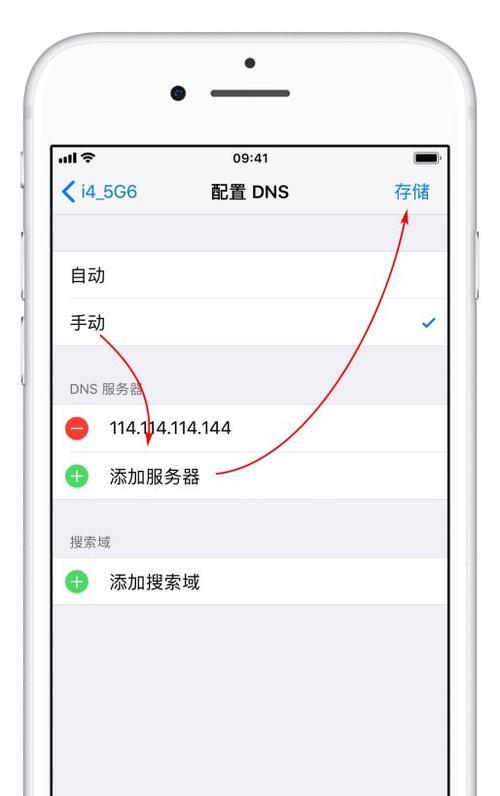
2.选择“WiFi”选项
在设置界面中,找到“WiFi”选项,并进行点击。
进入WiFi设置:在设置界面中滑动屏幕找到“WiFi”选项并点击。
开启WiFi开关:进入WiFi设置后,确保WiFi功能是开启状态的,关闭WiFi开关通常位于屏幕顶端。
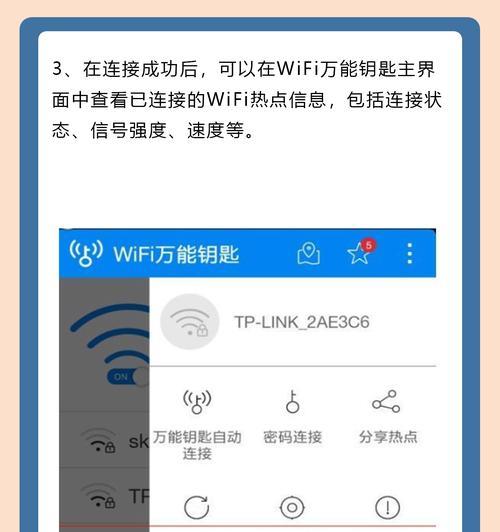
3.选择可用的WiFi网络
当WiFi开关打开之后,iPad会自动搜索并列出附近的所有可用WiFi网络。
扫描网络:等待几秒钟,让设备扫描周围的WiFi信号。
选择网络:在可用网络列表中,找到你想要连接的WiFi网络名称(SSID),并点击它。
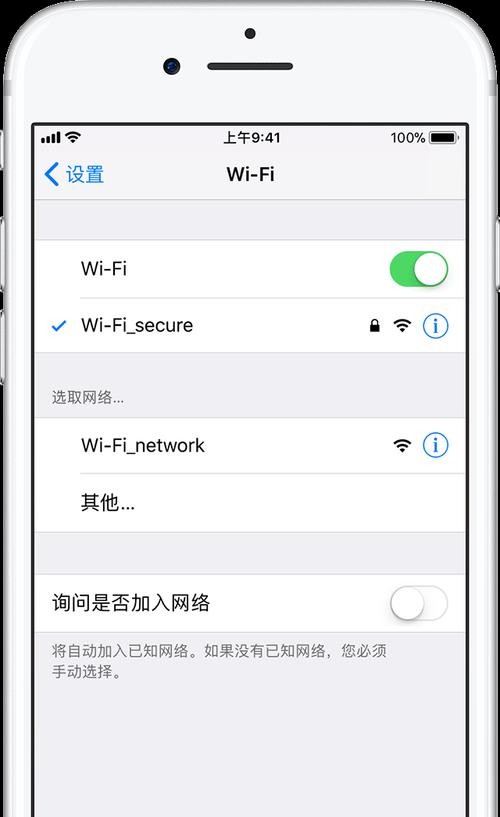
4.输入WiFi密码
大多数WiFi网络需要密码才能连接。如果该网络设置了密码,iPad会提示你输入。
输入密码:点击你选择的网络后,会弹出一个输入密码的界面。你可以在这里输入网络密码。
连接网络:输入正确的WiFi密码之后,点击“加入”按钮,你的iPad便会尝试连接至该WiFi网络。
5.连接成功提示
当你的iPad成功连接到WiFi网络后,通常会有一个提示信息显示在屏幕顶端。
查看连接状态:如果显示了“已连接”的信息,则代表你已经成功连接到WiFi网络。
退出设置:连接成功后,你可以返回主屏幕使用网络,或者选择在设置界面继续进行其他网络相关设置。
6.遇到问题时的处理方法
连接WiFi时可能会遇到一些常见问题,以下是一些解决方法:
无法找到网络:确认WiFi开关已打开,并且网络没有被隐藏。同时,让路由器近一点,iPad信号会更好。
密码错误:请仔细检查你输入的WiFi密码是否全部正确,包括大小写。如果还是不行,请联系网络提供方获取正确密码。
连接不稳定:尝试重启你的iPad和路由器,或者将iPad和路由器的距离调整得更近一些。
结语
通过以上步骤,你应该可以顺利地将你的苹果平板连接到WiFi网络。在连接过程中碰到任何问题,不妨依照本指南提供的解决方案试一试。熟练掌握这些基本操作能够使你更方便地使用苹果平板进行学习、工作甚至是娱乐。随着你对设备的熟悉程度逐渐提高,你将能更好地发掘苹果平板的潜力,享受它带来的无限可能。
版权声明:本文内容由互联网用户自发贡献,该文观点仅代表作者本人。本站仅提供信息存储空间服务,不拥有所有权,不承担相关法律责任。如发现本站有涉嫌抄袭侵权/违法违规的内容, 请发送邮件至 3561739510@qq.com 举报,一经查实,本站将立刻删除。